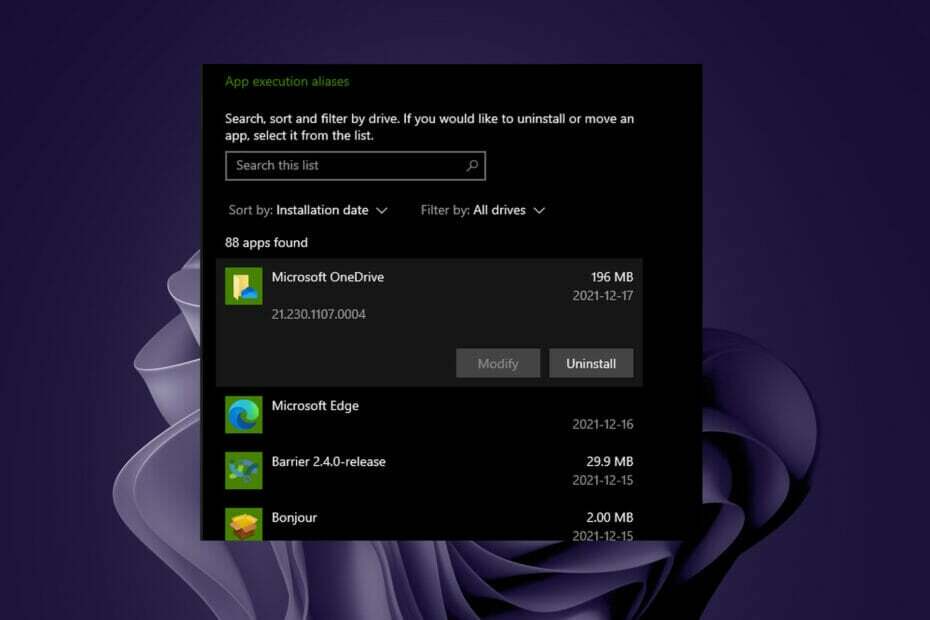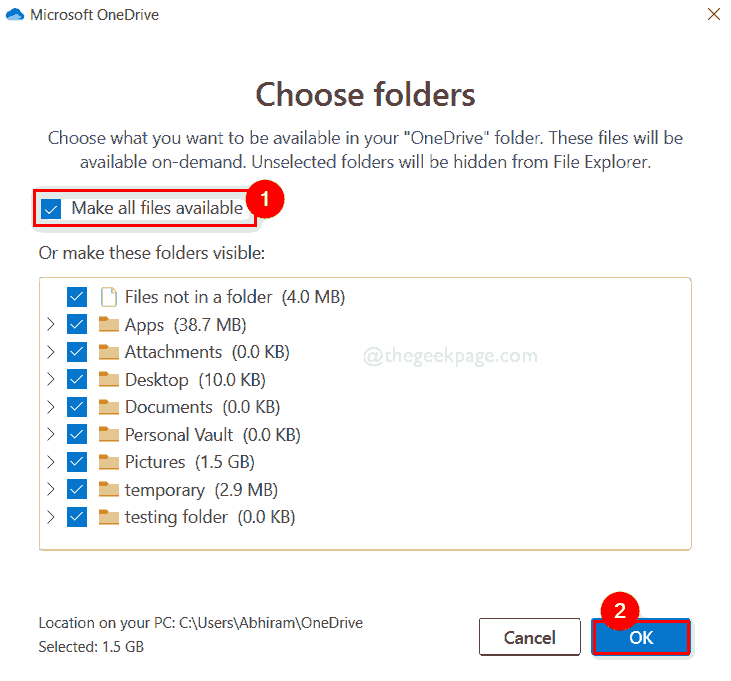Tekijä: Supriya Prabhu
Microsoftin OneDrive on sovellus, jonka avulla käyttäjät voivat tallentaa tietonsa pilveen, jota voidaan käyttää ilmaiseksi tai Microsoft 365 -tilauksella. OneDrive mahdollistaa myös tietojesi varmuuskopioimisen synkronoimalla tietokoneellasi. OneDrive-sovellus on enimmäkseen esiasennettu useimpiin tietokoneisiin nykyään. Jotkut käyttäjät ovat hämmentyneitä siitä, kuinka kirjautua sisään / ulos OneDrive-sovelluksesta järjestelmässään. Mutta älä huoli, jos olet myös yksi heistä, tämä viesti näyttää, kuinka kirjaudut ulos OneDrive-sovelluksesta Windows 11/10:ssä.
Kuinka kirjautua ulos OneDrive-sovelluksesta (poista PC: n linkitys) Windows 11/10:ssä
HUOMAUTUS:- Varmista, että OneDrive-sovellus on synkronoitu onnistuneesti järjestelmässäsi.
Vaihe 1: Napsauta OneDrive sovelluskuvake ilmaisinalueen/tehtäväpalkin oikeassa reunassa alla olevan kuvan mukaisesti.
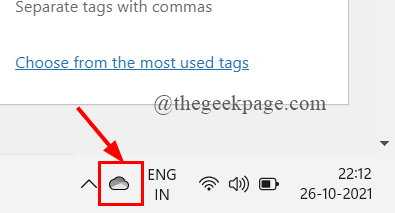
Vaihe 2: Napsauta sitten Ohjeet ja asetukset -painiketta OneDrive-sovelluksessa.
Vaihe 3: Valitse asetukset luettelosta avataksesi asetusikkunan alla olevan kuvan mukaisesti.

Vaihe 4: Valitse Tili -välilehteä ja napsauta sitä Poista tämän tietokoneen linkitys -painiketta alla olevan kuvakaappauksen mukaisesti.
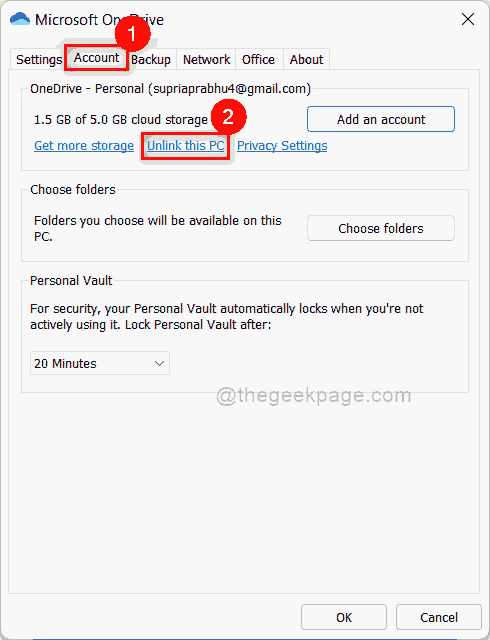
Vaihe 5: Napsauta Poista tilin linkitys -painiketta ponnahdusikkunassa kuvan mukaisesti.
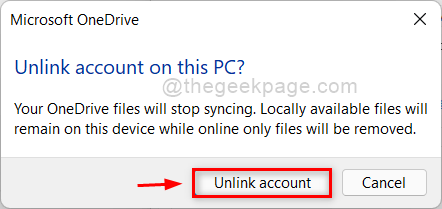
Vaihe 6: Tämän jälkeen voit sulkea Microsoft OneDriven asennusikkunan, joka tulee näkyviin heti tilin linkityksen poistamisen jälkeen.
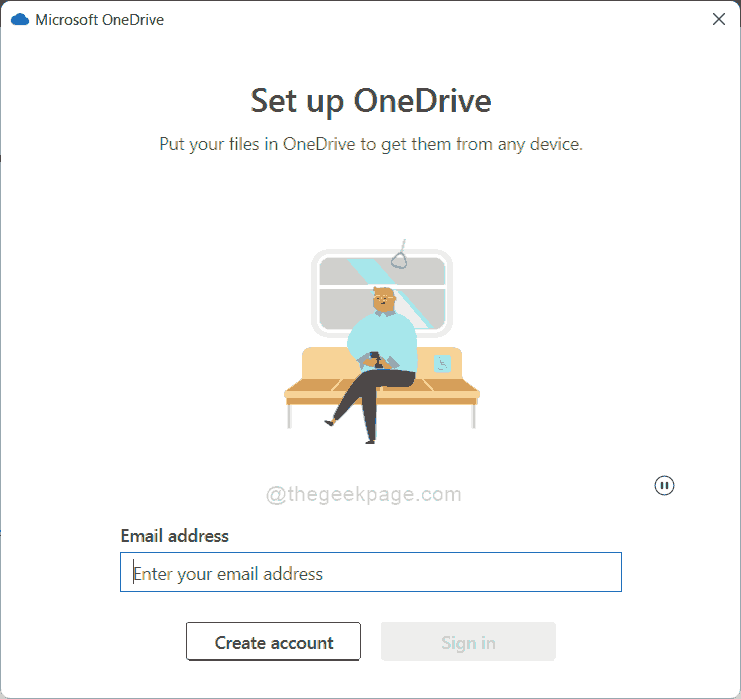
Siinä kaikki.
Toivottavasti tämä viesti oli informatiivinen.
Kiitos, että luit!